Como mover a pasta de documentos para outra unidade no Windows 10/11
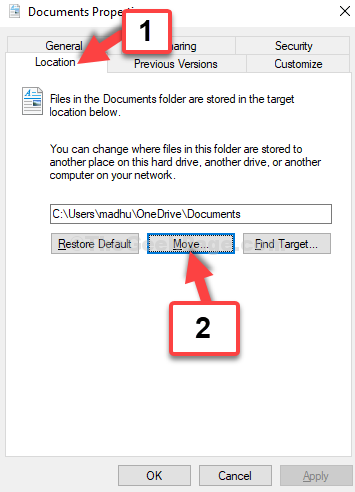
- 3487
- 369
- Maurice Champlin
Trabalhar em qualquer PC significa que você estará baixando e salvando arquivos em diferentes pastas. Uma pasta tão importante é a pasta de documentos, que é uma das pastas padrão em um PC do Windows. Esta pasta padrão (pasta documentos) está localizada na unidade C do seu sistema. No entanto, com o uso contínuo, a pasta continua crescendo em tamanho, capturando uma quantidade significativa de espaço da unidade C.
Então, se você perceber que está com falta de espaço em sua unidade C, é aí que você deseja mover sua pasta de documentos para outro local. Vamos ver como mover a pasta de documentos para outra unidade no seu PC Windows 10 ou Windows 11.
Solução: através das propriedades do documento
Passo 1: aperte o Chave do Windows + e juntos no seu teclado para abrir o Explorador de arquivos. Agora, clique em Este PC atalho à esquerda. No lado direito do painel, clique com o botão direito do mouse no Documentos pasta e clique em Propriedades Do menu de contexto.

Passo 2: No Propriedades do documento Janela, clique no Localização guia e clique no Mover botão.
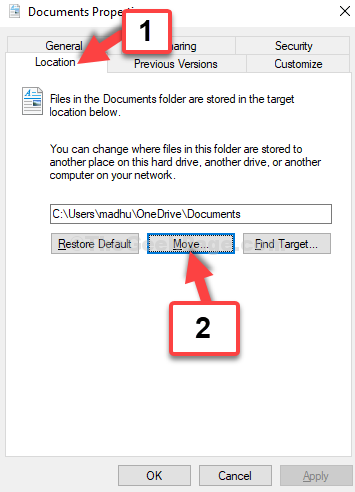
Etapa 3: Abra o Explorador de arquivos de novo. Selecione o local onde deseja mover o Documentos pasta para. Em primeiro lugar, clique em Este PC atalho à esquerda e depois selecione a unidade que você deseja movê -la para.
Por exemplo, aqui selecionamos o E unidade. Em seguida, clique no Selecione a pasta.
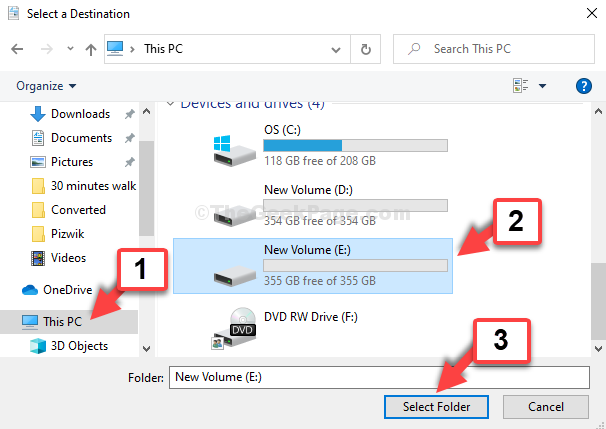
Ao retornar ao Propriedades Janela, clique em Aplicar e então OK Para salvar as mudanças e saída.
Isso é tudo. É assim que você pode alterar facilmente o local da pasta de documentos no Windows 10 e 11.
- « Como corrigir o problema de brilho da tela no Windows 10
- Corrija o erro do Windows Update 0x80240017 no Windows 10 »

